新型コロナウイルスの影響で自宅にいる時間が増加しています。
emachines D620という古いパソコンを分解し、スペックアップをして自宅時間を過ごしてみました。
標準スペック
このパソコンの標準スペックです。
| メーカー(ブランド) | emachines(現 日本エイサー?) |
| 型番 | eMD620-T1 |
| OS | Windows Vista Basic |
| CPU | AMD Athlon 64 2650e 1.6GHz |
| メモリ | 1GB (PC2-6400S)×1 |
| HDD | 160GB (5400rpm) |
| 光学ドライブ | DVDマルチ DVD±R DL/±RW/-RAM |
| グラフィック | ATI RADEON X1200 |
| 有線LAN | 1000BASE-T/100BASE-TX/10BASE-T、Wake on LAN対応 |
| 無線LAN | IEEE802.11b/g |
| USBポート | USB2.0×2 |
| ディスプレイ | 14.1インチ |
| 解像度 | 1280×800 |
発売されたのは2008年11月で、Windows Vista全盛期のころです。
メモリの規格がPC2、対応無線LAN規格がIEEE802.11b/gというところから、古いパソコンであることが分かります。
OSにはWindows Vista Basicが採用されています。BasicはローエンドPC向けのOSとのこと。Home Premiumしか使ったことがなかったのですが、大きな違いは感じられませんでした。
さて、このパソコンをスペックアップして、使いやすくしていきます。
スペックアップ後
さっそくですが、スペックアップ後の結果です。
| メーカー(ブランド) | emachines(現 日本エイサー?) |
| 型番 | eMD620-T1 |
| OS | Windows 10 Pro |
| CPU | Athlon X2 Dual-Core 5050e 2.6GHz |
| メモリ | 4GB (2GB:PC2-6400S×2) |
| SSD | 32GB |
| 光学ドライブ | DVDマルチ DVD±R DL/±RW/-RAM |
| グラフィック | ATI RADEON X1200 |
| 有線LAN | 1000BASE-T/100BASE-TX/10BASE-T、Wake on LAN対応 |
| 無線LAN | IEEE802.11b/g/n |
| USBポート | USB2.0×2 |
| ディスプレイ | 14.1インチ |
| 解像度 | 1280×800 |
変更した箇所を黄色くしています。
このスペックアップ作業の結果、Windows Vistaの時期のパソコンでもWindows10をインストール、Web閲覧はできました。Youtubeでの動画閲覧も高解像度でなければ問題ないですが、全画面表示への切り替えには時間がかかり正直しんどいです。簡単な事務処理程度であれば問題なく使えそうです。
ただ、Windows Defender以外のウイルス対策ソフトのインストールやActive Directoryへの参加をするとかなりしんどいかもしれません。
Ubuntuのインストールもしてみましたが、問題なく使用可能でした。
こちらのほうが、動作が軽快な気がします。
なお、現在はもともとインストールされていたWindows Vista Basicにしています。
Vistaを動かすには十分なスペックであり、サクサク動きますが、サポートが終了しているOSですので、ネットワーク接続せずにスタンドアロン機として過去のゲームをするために時々使っています。
以降は、スペックアップの作業について書いていきます。
スペックアップ作業
スペックアップ作業をするために、同機種のジャンク品をもう一台購入し保守部品を用意しました。購入したジャンク品は、ほんとにジャンク品で、マザーボードは通電しないようなものでした。
部品どりの役目は十分果たせたのでOKです。
CPU交換
まずはCPUの交換です。
標準で搭載されているCPUはAthlon 64 2650eという省電力CPUです。クロック周波数は1.6GHzで、TDPは15Wというモバイルノート向けのCPUになっています。
Windows Vista Basicを動かすことはできますが、メモリ1GBということもあり、余力があるようには感じられません。
バッテリ駆動は一切考慮せず、性能を重視したCPUへ交換をします。
選定したCPUはAthlon X2 Dual-Core 5050eです。クロック周波数は2.6GHzで、TDPは45Wです。当時のAthlon X2シリーズの省電力CPUとしては最上位のモデルです。
Passmarkでのスコアを確認してみると、2倍近いスコアです。
Athlon X2 Dual-Core 5050eは省電力CPUとは言っても、Athlon 64 2650eと比べると消費電力は増えているのでバッテリーでの駆動時間は短くなりますし、ACアダプタも熱を持ちます。
前置きが長くなりました。
実際の作業手順です。
バッテリーパックを外し、本体裏面のパネルを外します。
パネルはネジ5本を外し、シール2か所を破ると外すことができます。
パネルを外すと、CPU、メモリ、無線LANカード、HDDにアクセスできます。
CPUを外すには、排熱ファン、ヒートシンクの順番に取り外します。
CPUファンはネジ2か所を外し、電源コネクタを外すと取れます。
ヒートシンクはネジ4か所で留まっています。
CPUが見えてくるのでピンに気を付けて交換します。
ちなみに、排熱ファンはカリカリと音がしてうるさかったので、ジャンクPCの方の排熱ファンと交換しています。
メモリ交換(増設)
メモリは標準で1GBです。
私がかつて使用していた、Sony VAIO のVGN-FE53もメモリは1GBだったので、この時代のノートPCとしては標準的なサイズだったのかもしれません。
そうはいってもこのメモリの容量では心もとないので、増設します。
eMD620-T1のカタログによると4GBまでの増設が可能ですので、2GB×2の4GBに変更します。
PC2のメモリで2GBのものが残っていたのでこれを装着します。
CPU交換作業に続いてメモリ増設を行いました。
HDD交換
HDDは容量160GBでこれも昔使っていたSony VAIO VGN-FE53と同じサイズです。
容量はともかく、読み書きの速度を向上させたいのでSSDをインストールします。
しかし、新型コロナウイルスの影響か、SSDの値段が一時期に比べると高騰してきているので、手持ちのSSDの中の容量の小さいものを導入しました。
KingSpecのKSD-SA25.7-032MJというSSDで容量は32GBです。
古いSSDですが、HDDよりは読み書きの速度は速いです。
HDDは裏面パネルのネジ2か所と共締めされているだけなので、パネルを外したらHDDマウンタをスライドするだけで外れます。
SSDにマウンタを取り付けます。
後は本体に取り付けて交換作業は終わりです。
無線LANカード交換
今となってはノートパソコンを無線LANにつないで使うことが一般的になってきました。
このパソコンも無線LANでネットワーク接続したいのですが、対応している無線LAN規格がIEEE802.11b/gです。
自宅にある無線LANルーターは、2.4GHz帯では意図的にIEEE802.11nのみが使用できるようにしているので、このままでは無線LANでネットワークに接続することができません。
USBタイプの無線LANアダプタを使うことも考えましたが、2つしかないUSBポートの1つが占有されてしまうことと、無線LANカードの余りがあったので、IEEE802.11nに対応した無線LANカードに交換します。
もともとついていた無線LANカードは、BroadcomのBCM94312MCGでした。
これをAtheros AR5B95に交換します。これはCF-J9についていた無線LANカードです。
無線LANカードのサイズが違うのでネジ留めができませんので、養生テープで固定しました。
mini Pcie halfをmini pcieにするブラケットがあればそれを使いたいのですが、ないので養生テープで様子見です。
作業の感想
このパソコンの作業は裏面のパネルを外すと、スペックアップのための主要パーツ交換ができるのでとても作業しやすかったです。
今回はジャンクPCの入手がもできましたが、emachinesのPCって多く流通していないのでラッキーでした。
スペックアップ後、排熱ファンの稼働は多くなり、ACアダプタも熱を持ちましたが、許容範囲です。
Windows Vistaは完全にサポートが終了しているのでWindows Updateによる更新はできませんでした。
在宅での良い時間つぶしになりました。



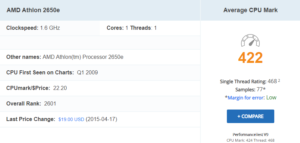
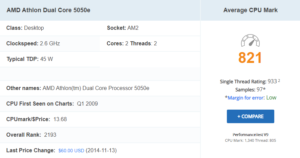









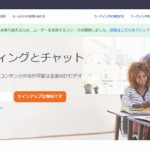
コメント